DEM 数 据 应 用 实 验 报 告补充完善.docx
《DEM 数 据 应 用 实 验 报 告补充完善.docx》由会员分享,可在线阅读,更多相关《DEM 数 据 应 用 实 验 报 告补充完善.docx(14页珍藏版)》请在冰豆网上搜索。
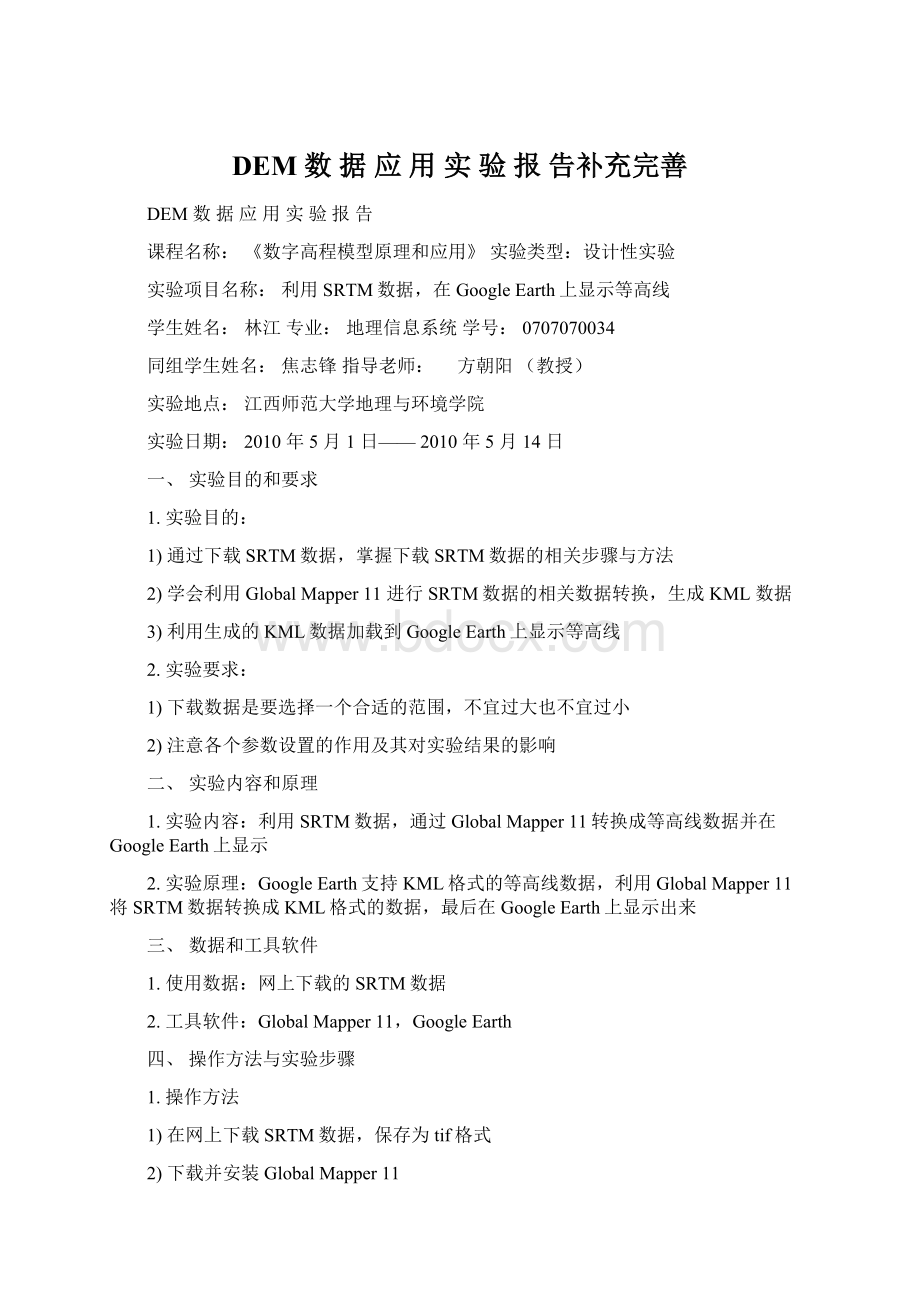
DEM数据应用实验报告补充完善
DEM数据应用实验报告
课程名称:
《数字高程模型原理和应用》实验类型:
设计性实验
实验项目名称:
利用SRTM数据,在GoogleEarth上显示等高线
学生姓名:
林江专业:
地理信息系统学号:
0707070034
同组学生姓名:
焦志锋指导老师:
方朝阳(教授)
实验地点:
江西师范大学地理与环境学院
实验日期:
2010年5月1日——2010年5月14日
一、实验目的和要求
1.实验目的:
1)通过下载SRTM数据,掌握下载SRTM数据的相关步骤与方法
2)学会利用GlobalMapper11进行SRTM数据的相关数据转换,生成KML数据
3)利用生成的KML数据加载到GoogleEarth上显示等高线
2.实验要求:
1)下载数据是要选择一个合适的范围,不宜过大也不宜过小
2)注意各个参数设置的作用及其对实验结果的影响
二、实验内容和原理
1.实验内容:
利用SRTM数据,通过GlobalMapper11转换成等高线数据并在GoogleEarth上显示
2.实验原理:
GoogleEarth支持KML格式的等高线数据,利用GlobalMapper11将SRTM数据转换成KML格式的数据,最后在GoogleEarth上显示出来
三、数据和工具软件
1.使用数据:
网上下载的SRTM数据
2.工具软件:
GlobalMapper11,GoogleEarth
四、操作方法与实验步骤
1.操作方法
1)在网上下载SRTM数据,保存为tif格式
2)下载并安装GlobalMapper11
3)利用GlobalMapper11将tif格式的SRTM数据转换成KML格式的等高线数据
4)下载并安装GoogleEarth
5)把转换成的KML文件导入到GoogleEarth中,等高线就会显示在GoogleEarth中
2.实验步骤
1)把TIF格式的数据转化为KML格式的等高线数据
a)打开GlobalMapper11,单击OpenYourOwnDataFile,界面显示如下:
b)选择如上图的tif文件,单击ok:
c)单击YES,生成等高线数据:
d)单击是,手动校正该影像:
在左边是显示整幅影像,右边可以放大显示影像的每个位置,便于确定校正点的位置。
e)输入Point1,Point2两个点的坐标,坐标大小和输入步骤如下:
单击AddPointtoList:
f)单击ok,生成如下栅格数据:
g)单击File菜单,选择Generatecontour,生成等高线。
设置如下参数:
等高线间距设置为5米
Simplification选择默认参数
Gridding勾选跳过存在的文件
ContourBound(等高线范围)选择GlobalProjection
h)单击ok,生成了以下的等高线:
i)将等高线转化为KML格式。
在File菜单中选择ExportVector=》ExportKML/KMZ:
j)设置相关参数:
k)单击ok,输入保存的文件名和文件路径:
l)单击保存,即可生成”不成功即成仁”的KML格式等高线
2)用GoogleEarth让KML格式的等高线数据整合并显示在GoogleEarth上,显示如下:
五、实验结果记录和分析
1.实验结果记录
1)虽然生成了以上的等高线,但是生成的等高线只是显示在GoogleEarth上,被没有发布到GoogleEarth上,而且等高线与实际地形是有一些偏移的,并不是完全整合到地形上。
2)生成的等高线颜色单一,不美观。
以下是更美观的等高线显示图:
2.实验结果分析
1)在生成等高线时,先对tif格式的SRTM数据进行了校正,由于校正过程不可避免的存在误差,导致生成的等高线与实际有点偏差。
2)生成的等高线可以通过色谱进行调节,是等高线以较美观的颜色显示在我们面前。
六、讨论、心得
1.结果讨论
1)第一次我们做的图数据量太大,导致生成的等高线数据就高达几百兆,在普通配置的电脑上显示缓慢,甚至会由于数据量过大,使电脑死机,就算不死机,也会非常卡,而且耗时很长。
2)生成的等高线可能会有相交或者与实际地形不匹配的现象,照成这些结果的原因是多方面的,我们认为主要原因还是数据本身的质量和图像校正的过程。
3)SRTM数据是美国发布的DEM数据,可以利用DEM数据生成等高线发布到GoogleEarth上。
2.实验心得
1)使用的SRTM数据量不宜过大,否则将影响下一步等高线在GoogleEarth上的显示。
2)要安装GlobalMapper11版本的软件,别的版本的软件或多或少会在处理过程中产生一些问题,如生成的等高线在GoogleEarth上不显示等高数值等。
3)校正过程中应尽量准确,减小误差,最好是使用四个点来校正。
4)在生成KML数据时,参数设置应正确,如DisplayLabelsforAreaandLineFeatures一定要选择,否则生成的等高线数值将不会显示在GoogleEarth上。
5)DEM数据可以生成等高线数据。
6)碰到一些简单的问题可以通过网络资源解决,是我们进一步学习的平台。